录制微课基本步骤
- 格式:doc
- 大小:164.00 KB
- 文档页数:3
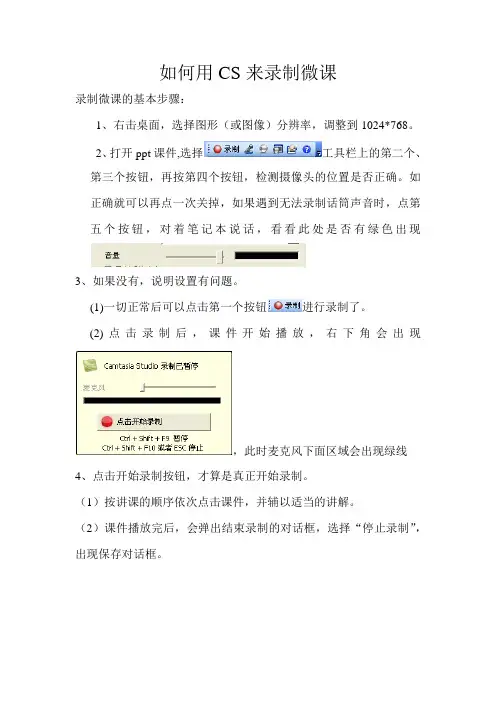
如何用CS来录制微课
录制微课的基本步骤:
1、右击桌面,选择图形(或图像)分辨率,调整到1024*768。
2、打开ppt课件,选择工具栏上的第二个、
第三个按钮,再按第四个按钮,检测摄像头的位置是否正确。
如正确就可以再点一次关掉,如果遇到无法录制话筒声音时,点第五个按钮,对着笔记本说话,看看此处是否有绿色出现
3、如果没有,说明设置有问题。
(1)一切正常后可以点击第一个按钮进行录制了。
(2)点击录制后,课件开始播放,右下角会出现
,此时麦克风下面区域会出现绿线4、点击开始录制按钮,才算是真正开始录制。
(1)按讲课的顺序依次点击课件,并辅以适当的讲解。
(2)课件播放完后,会弹出结束录制的对话框,选择“停止录制”,出现保存对话框。
选择自己喜欢的位置进行保存。
点击保存后,会继续弹出对话框,选择生成(不选择编辑),下一步按默认选择,直到出现以下画面:
作品名改课题,文件夹可以选择你喜欢的位置。
点后面的可以
改变保存位置。
点击完成,出现错误提示,点“是”,就开始转成视频。
完成后,可以保存位置找到以课题名命名的文件夹。
打开,里面有5个文件,
找出mp4文件上传就可以了。
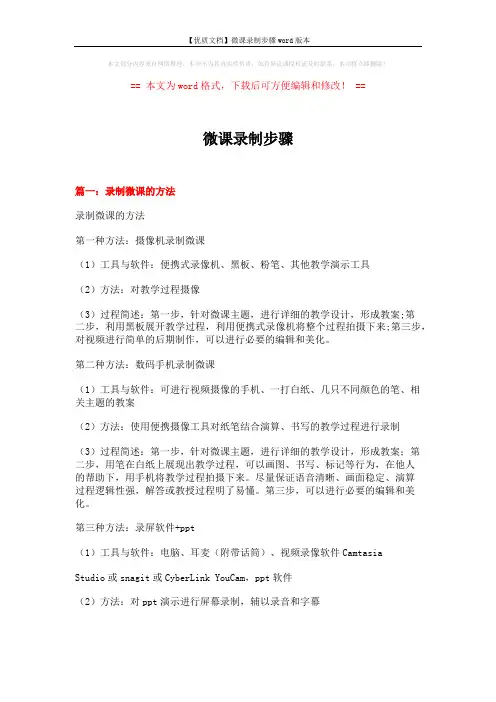
本文部分内容来自网络整理,本司不为其真实性负责,如有异议或侵权请及时联系,本司将立即删除!== 本文为word格式,下载后可方便编辑和修改! ==微课录制步骤篇一:录制微课的方法录制微课的方法第一种方法:摄像机录制微课(1)工具与软件:便携式录像机、黑板、粉笔、其他教学演示工具(2)方法:对教学过程摄像(3)过程简述:第一步,针对微课主题,进行详细的教学设计,形成教案;第二步,利用黑板展开教学过程,利用便携式录像机将整个过程拍摄下来;第三步,对视频进行简单的后期制作,可以进行必要的编辑和美化。
第二种方法:数码手机录制微课(1)工具与软件:可进行视频摄像的手机、一打白纸、几只不同颜色的笔、相关主题的教案(2)方法:使用便携摄像工具对纸笔结合演算、书写的教学过程进行录制(3)过程简述:第一步,针对微课主题,进行详细的教学设计,形成教案;第二步,用笔在白纸上展现出教学过程,可以画图、书写、标记等行为,在他人的帮助下,用手机将教学过程拍摄下来。
尽量保证语音清晰、画面稳定、演算过程逻辑性强,解答或教授过程明了易懂。
第三步,可以进行必要的编辑和美化。
第三种方法:录屏软件+ppt(1)工具与软件:电脑、耳麦(附带话筒)、视频录像软件CamtasiaStudio或snagit或CyberLink YouCam,ppt软件(2)方法:对ppt演示进行屏幕录制,辅以录音和字幕(3)过程简述:第一步,针对所选定的教学主题,搜集教学材料和媒体素材,制作PPT课件;第二步,在电脑屏幕上同时打开视频录像软件和教学PPT,执教者带好耳麦,调整好话筒的位置和音量,并调整好PPT界面和录屏界面的位置后,单击“录制桌面”按钮,开始录制,执教者一边演示一边讲解,可以配合标记工具或其他多媒体软件或素材,尽量使教学过程生动有趣。
第三步,对录制完成后的教学视频进行必要的处理和美化。
第四种方法:手写板+录屏软件+ppt(1)工具与软件:屏幕录像软件,如Camtasia Studio、snagit或CyberLink YouCam等,手写板、麦克风、画图工具,如Windows自带绘图工具(2)方法:通过手写板和画图工具对教学过程进行讲解演示,并使用屏幕录像软件录制。
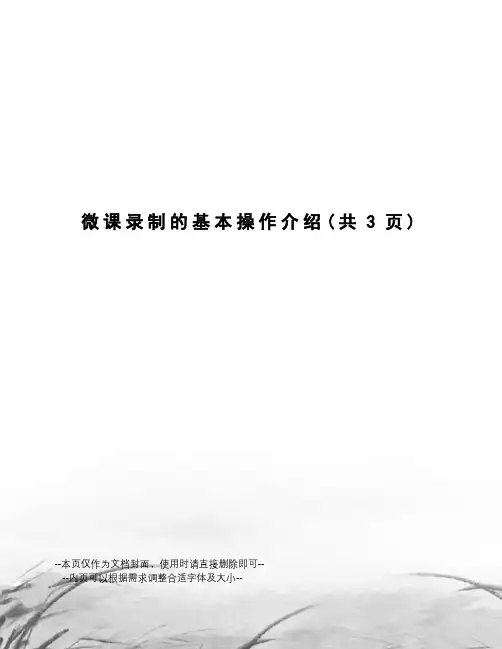
微课录制的基本操作介绍(共3页)--本页仅作为文档封面,使用时请直接删除即可----内页可以根据需求调整合适字体及大小--微课录制的基本操作介绍录制前的准备:做三件事:调整屏幕分辨率、设置录音音频、连接摄像头屏幕分辨率的调整:右击屏幕空白处→单击快捷菜单中的“属性”→选择“设置”页面→调整分辨率为1024*768 (800*600)→确定。
音频设置:右击桌面右下角任务栏中的喇叭图标→单击“调整音频属性”→选择“音频”页面→单击“录音”中的“音量”→勾选“选项”中的“高级控制”→将麦克风音量调整到最大→单击“高级”→勾选“麦克风加强”→关闭→关闭→确定当在屏幕右下角看不到“音量”图标时:单击“开始”→设置→控制面板→双击“声音与音频设备”→勾选“音量”中的“将音量图标放入任务栏”→同上操作。
可选项):直接连接购置的摄像头到计算机上面即可。
图片、声音、视频媒体的导入:当编辑对象时,如果需要外部的媒体对象(音频、视频、图像),使用导入媒体功能。
单击“任务列表”中“添加”中的“导入媒体”→选择媒体对象的位置→选中媒体对象→单击“打开”注意:导入的媒体,存放在“剪辑箱”中。
媒体文件添加到时间轴就被使用。
媒体文件必须添加到时间轴上使用才可以进行编辑。
媒体的删除:右击媒体对象→单击快捷菜单中的“从……中删除” / 或直接选中媒体对象→单击键盘上的“delete”键。
用CS录制微课时,要区分以什么身份做什么事情。
明白了这个,微课制作就比较简单了。
一般情况下,我们有三重身份:摄像师、老师、视频编辑师首先,摄像师:拿出录像机(单击CS任务列表中的“录制屏幕”)→检查是否全屏(单击弹出的工具面板中的Full Screen)→检查摄像头是否打开(Camera)→检查录音是否打开(Audio)→开始录像(单击rec)或者直接按“F9”键记住一组快捷键:F9:开始/暂停;F10:结束录制。
正在录制的标志:桌面右下角任务栏中有一个红色的图标在闪烁。
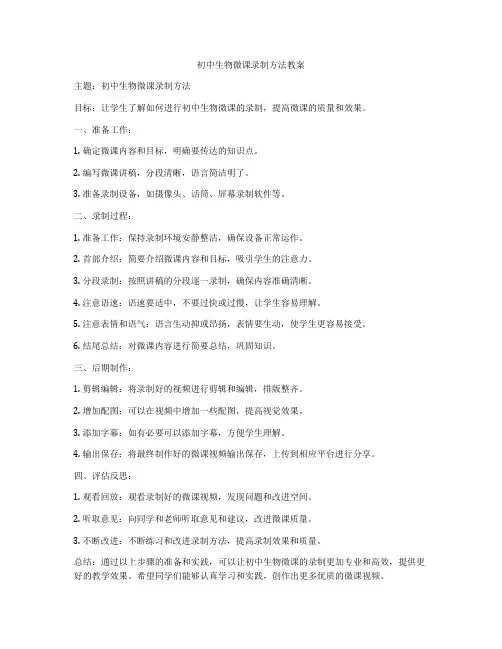
初中生物微课录制方法教案
主题:初中生物微课录制方法
目标:让学生了解如何进行初中生物微课的录制,提高微课的质量和效果。
一、准备工作:
1. 确定微课内容和目标,明确要传达的知识点。
2. 编写微课讲稿,分段清晰,语言简洁明了。
3. 准备录制设备,如摄像头、话筒、屏幕录制软件等。
二、录制过程:
1. 准备工作:保持录制环境安静整洁,确保设备正常运作。
2. 首部介绍:简要介绍微课内容和目标,吸引学生的注意力。
3. 分段录制:按照讲稿的分段逐一录制,确保内容准确清晰。
4. 注意语速:语速要适中,不要过快或过慢,让学生容易理解。
5. 注意表情和语气:语言生动抑或昂扬,表情要生动,使学生更容易接受。
6. 结尾总结:对微课内容进行简要总结,巩固知识。
三、后期制作:
1. 剪辑编辑:将录制好的视频进行剪辑和编辑,排版整齐。
2. 增加配图:可以在视频中增加一些配图,提高视觉效果。
3. 添加字幕:如有必要可以添加字幕,方便学生理解。
4. 输出保存:将最终制作好的微课视频输出保存,上传到相应平台进行分享。
四、评估反思:
1. 观看回放:观看录制好的微课视频,发现问题和改进空间。
2. 听取意见:向同学和老师听取意见和建议,改进微课质量。
3. 不断改进:不断练习和改进录制方法,提高录制效果和质量。
总结:通过以上步骤的准备和实践,可以让初中生物微课的录制更加专业和高效,提供更好的教学效果。
希望同学们能够认真学习和实践,创作出更多优质的微课视频。
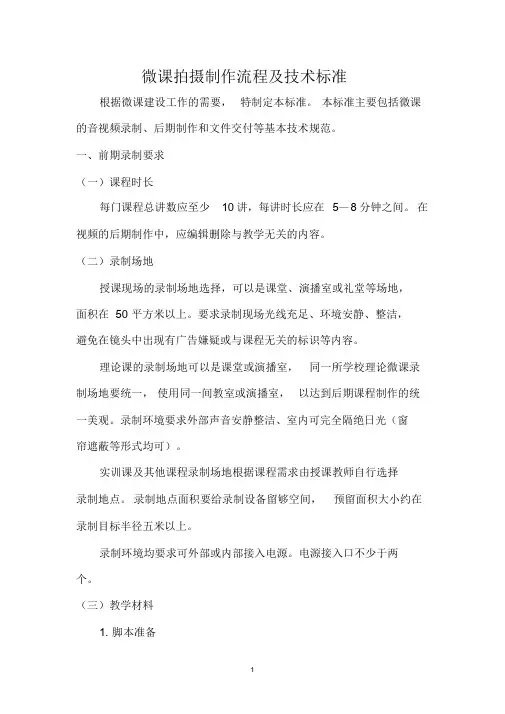
微课拍摄制作流程及技术标准根据微课建设工作的需要,特制定本标准。
本标准主要包括微课的音视频录制、后期制作和文件交付等基本技术规范。
一、前期录制要求(一)课程时长每门课程总讲数应至少10 讲,每讲时长应在5—8 分钟之间。
在视频的后期制作中,应编辑删除与教学无关的内容。
(二)录制场地授课现场的录制场地选择,可以是课堂、演播室或礼堂等场地,面积在50 平方米以上。
要求录制现场光线充足、环境安静、整洁,避免在镜头中出现有广告嫌疑或与课程无关的标识等内容。
理论课的录制场地可以是课堂或演播室,同一所学校理论微课录制场地要统一,使用同一间教室或演播室,以达到后期课程制作的统一美观。
录制环境要求外部声音安静整洁、室内可完全隔绝日光(窗帘遮蔽等形式均可)。
实训课及其他课程录制场地根据课程需求由授课教师自行选择录制地点。
录制地点面积要给录制设备留够空间,预留面积大小约在录制目标半径五米以上。
录制环境均要求可外部或内部接入电源。
电源接入口不少于两个。
(三)教学材料1. 脚本准备脚本包含教师上课时用的文本材料、PPT、教学图片等,不同上课环境各类材料有相应的规则要求,教师应按以下规范进行准备。
脚本文本:理论课脚本文本应限制在----- 字内。
以确保上课时长在5-8 分钟内。
实操课脚本根据上课实际情况准备,上课时长也保持在5-8 分钟。
PPT、图片:PPT 与教学图片的格式大小应为16:9. 不建议使用4:3 格式。
由于微课成片大小为16:9 ,建议保持一致。
PPT与图片除大小有要求外,清晰度也要注意,要使用清晰度高的图片及素材编辑PPT,保障微课后期编辑时能够使用相关素材。
2. 教具准备有操作流程的教学器具教师应编写器具操作流程,条件允许可将器具操作的整体流程真实演示并使用手机等录制,在事前筹备阶段发送给我公司项目交接人员或视频编辑人员。
实操课上课需要使用的教学器具需要老师提前进行检查,若存在损坏、污渍等情况的教学器具应提前进行处理。
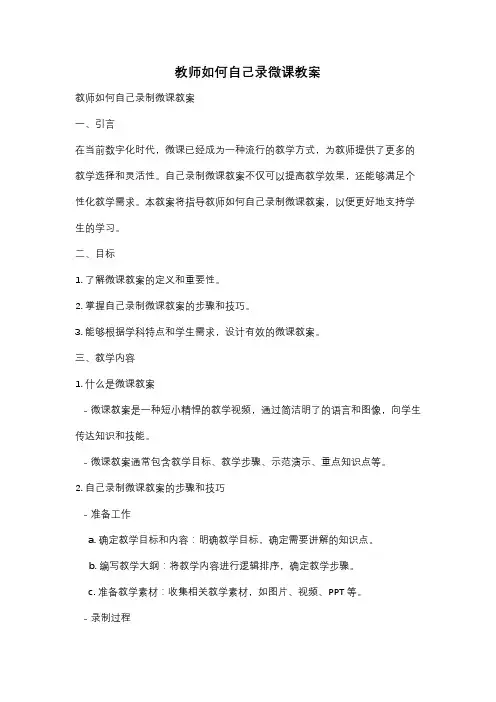
教师如何自己录微课教案教师如何自己录制微课教案一、引言在当前数字化时代,微课已经成为一种流行的教学方式,为教师提供了更多的教学选择和灵活性。
自己录制微课教案不仅可以提高教学效果,还能够满足个性化教学需求。
本教案将指导教师如何自己录制微课教案,以便更好地支持学生的学习。
二、目标1. 了解微课教案的定义和重要性。
2. 掌握自己录制微课教案的步骤和技巧。
3. 能够根据学科特点和学生需求,设计有效的微课教案。
三、教学内容1. 什么是微课教案- 微课教案是一种短小精悍的教学视频,通过简洁明了的语言和图像,向学生传达知识和技能。
- 微课教案通常包含教学目标、教学步骤、示范演示、重点知识点等。
2. 自己录制微课教案的步骤和技巧- 准备工作a. 确定教学目标和内容:明确教学目标,确定需要讲解的知识点。
b. 编写教学大纲:将教学内容进行逻辑排序,确定教学步骤。
c. 准备教学素材:收集相关教学素材,如图片、视频、PPT等。
- 录制过程a. 选择合适的录制设备:可以使用手机、摄像机或电脑等设备进行录制。
b. 确定录制环境:选择安静、光线明亮的环境,避免干扰。
c. 讲解和演示:按照教学大纲进行讲解和演示,注意语速和语调的控制。
d. 使用辅助工具:可以使用屏幕录制软件、演示文稿等辅助工具,增强教学效果。
e. 多次录制和编辑:录制多次,选择最好的一次进行编辑和剪辑,确保教学内容的连贯性和准确性。
- 后期制作a. 剪辑和编辑:使用视频编辑软件对录制的素材进行剪辑和编辑,删除多余的部分。
b. 添加字幕和音效:为了增加教学效果,可以添加字幕和音效。
c. 导出和发布:将制作好的微课教案导出为常见的视频格式,并选择合适的平台进行发布。
3. 设计有效的微课教案- 根据学科特点和学生需求,合理安排教学内容和教学步骤。
- 通过图像、示范演示等方式,增加教学的可视化和直观性。
- 注意语言表达的简洁明了,避免冗长和晦涩的表达方式。
- 考虑学生的学习习惯和接受能力,合理控制微课教案的时长。
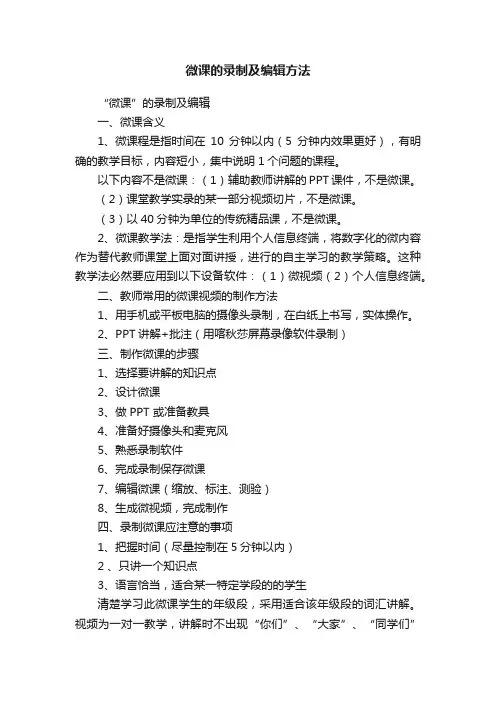
微课的录制及编辑方法“微课”的录制及编辑一、微课含义1、微课程是指时间在10分钟以内(5分钟内效果更好),有明确的教学目标,内容短小,集中说明1个问题的课程。
以下内容不是微课:(1)辅助教师讲解的PPT课件,不是微课。
(2)课堂教学实录的某一部分视频切片,不是微课。
(3)以40分钟为单位的传统精品课,不是微课。
2、微课教学法:是指学生利用个人信息终端,将数字化的微内容作为替代教师课堂上面对面讲授,进行的自主学习的教学策略。
这种教学法必然要应用到以下设备软件:(1)微视频(2)个人信息终端。
二、教师常用的微课视频的制作方法1、用手机或平板电脑的摄像头录制,在白纸上书写,实体操作。
2、PPT讲解+批注(用喀秋莎屏幕录像软件录制)三、制作微课的步骤1、选择要讲解的知识点2、设计微课3、做PPT 或准备教具4、准备好摄像头和麦克风5、熟悉录制软件6、完成录制保存微课7、编辑微课(缩放、标注、测验)8、生成微视频,完成制作四、录制微课应注意的事项1、把握时间(尽量控制在5分钟以内)2 、只讲一个知识点3、语言恰当,适合某一特定学段的的学生清楚学习此微课学生的年级段,采用适合该年级段的词汇讲解。
视频为一对一教学,讲解时不出现“你们”、“大家”、“同学们”等词汇。
4、确保知识准确无误在微课里不允许有文字上、语言上、图片上的知识性错误或误导性的描述语言。
5、知识点讲解不能照本宣科对课本上对该知识的表述应有自己的理解,而不是罗列书上的知识。
五、“喀秋莎”软件(一)、应用喀秋莎软件录制视频的方法:选择录制屏幕按钮,点击REC按钮开始录制,按stop按钮结束,生成视频。
(二)、应用喀秋莎软件编辑视频的步骤:第一步:整体观看视频,寻找修改点第二步:编辑微课程(包括剪切、缩放、标注、测验)1、剪切①选择时间点②点击剪辑按钮③选中要删除的视频,按删除键2、缩放①选择时间点②点击变焦按钮③改变显示比例④恢复原来的比例3、标注①选择时间点②点击标注按钮③选择合适的标注形式④输入标注文字,并设置格式4、测验①选择时间点②点击测验按钮③设计测验形式与内容第三步:生成视频1、生成视频之前要保存源文件,选择文件—另存项目为—保存(类型默认不变)。
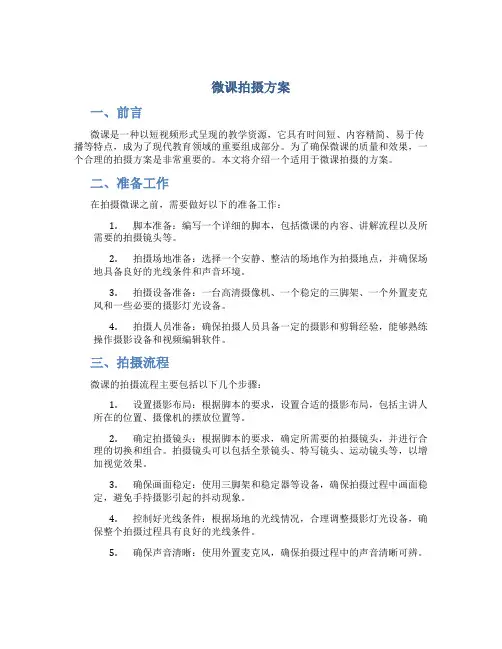
微课拍摄方案一、前言微课是一种以短视频形式呈现的教学资源,它具有时间短、内容精简、易于传播等特点,成为了现代教育领域的重要组成部分。
为了确保微课的质量和效果,一个合理的拍摄方案是非常重要的。
本文将介绍一个适用于微课拍摄的方案。
二、准备工作在拍摄微课之前,需要做好以下的准备工作:1.脚本准备:编写一个详细的脚本,包括微课的内容、讲解流程以及所需要的拍摄镜头等。
2.拍摄场地准备:选择一个安静、整洁的场地作为拍摄地点,并确保场地具备良好的光线条件和声音环境。
3.拍摄设备准备:一台高清摄像机、一个稳定的三脚架、一个外置麦克风和一些必要的摄影灯光设备。
4.拍摄人员准备:确保拍摄人员具备一定的摄影和剪辑经验,能够熟练操作摄影设备和视频编辑软件。
三、拍摄流程微课的拍摄流程主要包括以下几个步骤:1.设置摄影布局:根据脚本的要求,设置合适的摄影布局,包括主讲人所在的位置、摄像机的摆放位置等。
2.确定拍摄镜头:根据脚本的要求,确定所需要的拍摄镜头,并进行合理的切换和组合。
拍摄镜头可以包括全景镜头、特写镜头、运动镜头等,以增加视觉效果。
3.确保画面稳定:使用三脚架和稳定器等设备,确保拍摄过程中画面稳定,避免手持摄影引起的抖动现象。
4.控制好光线条件:根据场地的光线情况,合理调整摄影灯光设备,确保整个拍摄过程具有良好的光线条件。
5.确保声音清晰:使用外置麦克风,确保拍摄过程中的声音清晰可辨。
6.修改镜头角度:根据实际拍摄效果,适当调整摄像机的角度,以获得更好的画面效果。
7.多次拍摄和修正:根据拍摄效果进行反复拍摄和修正,直到达到满意的效果。
四、后期制作拍摄完成后,还需要进行后期制作工作,包括编辑、剪辑和导出等。
1.视频编辑:将拍摄到的视频素材导入到视频编辑软件中,进行剪辑、合并等操作,确保视频内容的连贯性和逻辑性。
2.添加字幕和图文:根据需要,在视频中添加字幕和图文,以增加信息量和可读性。
3.调整声音效果:对音频进行后期处理,包括降噪、增音和音量调节等,以提升声音的质量。
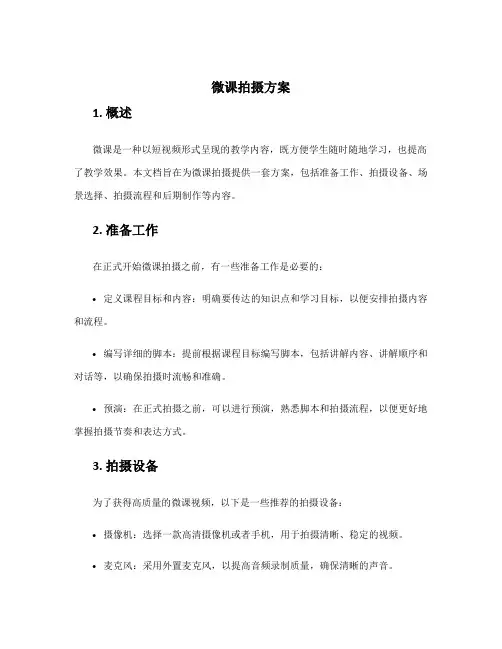
微课拍摄方案1. 概述微课是一种以短视频形式呈现的教学内容,既方便学生随时随地学习,也提高了教学效果。
本文档旨在为微课拍摄提供一套方案,包括准备工作、拍摄设备、场景选择、拍摄流程和后期制作等内容。
2. 准备工作在正式开始微课拍摄之前,有一些准备工作是必要的:•定义课程目标和内容:明确要传达的知识点和学习目标,以便安排拍摄内容和流程。
•编写详细的脚本:提前根据课程目标编写脚本,包括讲解内容、讲解顺序和对话等,以确保拍摄时流畅和准确。
•预演:在正式拍摄之前,可以进行预演,熟悉脚本和拍摄流程,以便更好地掌握拍摄节奏和表达方式。
3. 拍摄设备为了获得高质量的微课视频,以下是一些推荐的拍摄设备:•摄像机:选择一款高清摄像机或者手机,用于拍摄清晰、稳定的视频。
•麦克风:采用外置麦克风,以提高音频录制质量,确保清晰的声音。
•灯光:确保拍摄环境明亮均匀,避免强烈的阴影或反光造成视频质量下降。
•三脚架:使用稳定的三脚架,保持镜头稳定,避免晃动。
4. 场景选择选择合适的拍摄场景是拍摄微课的关键。
以下是一些建议:•教室:在教室内拍摄,可以让学生有一种身临其境的感受,增强学习效果。
•实验室:如果微课内容需要展示实验操作,可以选择在实验室进行拍摄。
•室外:有些课程内容适合在户外拍摄,例如历史、地理等,可以增加趣味性。
无论选择哪种场景,都要确保背景干净整洁,避免干扰学习。
5. 拍摄流程以下是一般的微课拍摄流程:•设置场景:调整灯光和摄像机角度,确保视野宽广,人物清晰可见。
•检查设备:检查摄像机和麦克风是否正常连接,确保录制无误。
•录制声音:进行声音测试,调整麦克风位置和音量,确保声音清晰。
•预览和校正:录制一小段测试视频,预览并检查视频质量,校正灯光和摄像机角度。
•开始正式拍摄:按照脚本和预定流程开始正式拍摄,并保持身体语言和表情自然。
•反复演练和修正:如果拍摄过程中发现错误或不满意的地方,可以重新演练并修正,确保最佳效果。
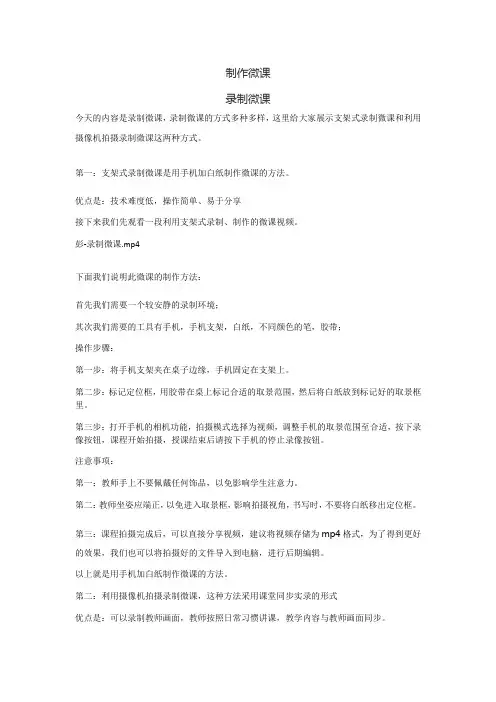
制作微课录制微课今天的内容是录制微课,录制微课的方式多种多样,这里给大家展示支架式录制微课和利用摄像机拍摄录制微课这两种方式。
第一:支架式录制微课是用手机加白纸制作微课的方法。
优点是:技术难度低,操作简单、易于分享接下来我们先观看一段利用支架式录制、制作的微课视频。
彭-录制微课.mp4下面我们说明此微课的制作方法:首先我们需要一个较安静的录制环境;其次我们需要的工具有手机,手机支架,白纸,不同颜色的笔,胶带;操作步骤:第一步:将手机支架夹在桌子边缘,手机固定在支架上。
第二步:标记定位框,用胶带在桌上标记合适的取景范围,然后将白纸放到标记好的取景框里。
第三步:打开手机的相机功能,拍摄模式选择为视频,调整手机的取景范围至合适,按下录像按钮,课程开始拍摄,授课结束后请按下手机的停止录像按钮。
注意事项:第一:教师手上不要佩戴任何饰品,以免影响学生注意力。
第二:教师坐姿应端正,以免进入取景框,影响拍摄视角,书写时,不要将白纸移出定位框。
第三:课程拍摄完成后,可以直接分享视频,建议将视频存储为mp4格式,为了得到更好的效果,我们也可以将拍摄好的文件导入到电脑,进行后期编辑。
以上就是用手机加白纸制作微课的方法。
第二:利用摄像机拍摄录制微课,这种方法采用课堂同步实录的形式优点是:可以录制教师画面,教师按照日常习惯讲课,教学内容与教师画面同步。
下面,我们先来看一段利用摄像机拍摄录制的微课。
图片大变身.mp4接下来就让我们一起来学习如何使用摄像机拍摄录制微课。
首先我们需要一个较安静的录制环境。
其次我们需要的工具有摄像机、支架、灯光、蓝绿布等拍摄工具。
操作步骤:第一步:搭建录制环境。
第二步:将摄像机支架夹调整好位置与高度。
第三步:对焦与白平衡调整。
第四步:按下录像按钮。
课程开始拍摄,授课结束后请按下停止录像按钮。
注意事项:1.男士最好穿深色西装、白色衬衣,领带,专业性课程穿专业服装,机械操作类的课程穿工装服等。
2.人物仪态举止:女老师应该化妆,可戴首饰,项链(不宜过粗,过于夸张),头发尽量扎起,站姿要自然。
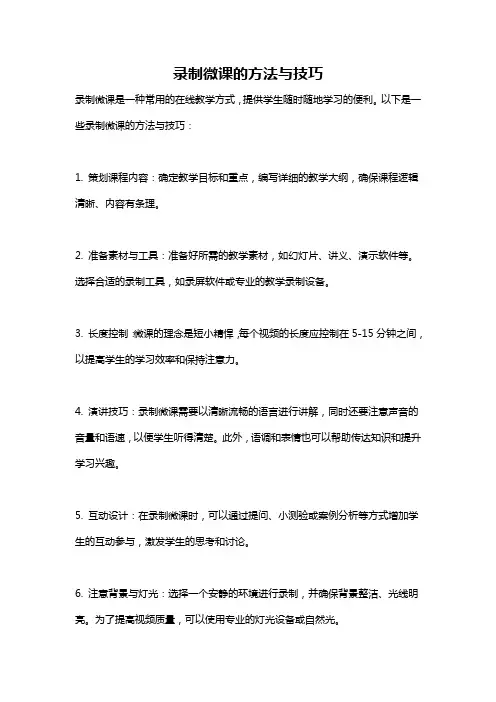
录制微课的方法与技巧
录制微课是一种常用的在线教学方式,提供学生随时随地学习的便利。
以下是一些录制微课的方法与技巧:
1. 策划课程内容:确定教学目标和重点,编写详细的教学大纲,确保课程逻辑清晰、内容有条理。
2. 准备素材与工具:准备好所需的教学素材,如幻灯片、讲义、演示软件等。
选择合适的录制工具,如录屏软件或专业的教学录制设备。
3. 长度控制:微课的理念是短小精悍,每个视频的长度应控制在5-15分钟之间,以提高学生的学习效率和保持注意力。
4. 演讲技巧:录制微课需要以清晰流畅的语言进行讲解,同时还要注意声音的音量和语速,以便学生听得清楚。
此外,语调和表情也可以帮助传达知识和提升学习兴趣。
5. 互动设计:在录制微课时,可以通过提问、小测验或案例分析等方式增加学生的互动参与,激发学生的思考和讨论。
6. 注意背景与灯光:选择一个安静的环境进行录制,并确保背景整洁、光线明亮。
为了提高视频质量,可以使用专业的灯光设备或自然光。
7. 编辑与剪辑:录制完微课后,使用专业的视频编辑软件进行后期处理,剪辑掉不必要的部分,添加适当的过渡效果和图文说明,提高视频的可视化效果和学习效果。
8. 测试与改进:在录制微课发布之前,最好先向同事或学生进行试播,收集反馈意见并做出相应的改进。
不断优化你的微课录制技巧和内容,提供更好的学习体验。
总之,录制微课需要准备充分,注意讲解与演示的技巧,同时还要关注背景、灯光和后期编辑等细节,以提供高质量的学习内容。
微课录制流程简介1.设置电脑屏幕分辨率为1280*720。
2.打开需录制的PPT,并删除所有的LOGO,调整文本框及图处等居中,查看字体是否为标准的方正大黑简体或楷体。
查看PPT中所用文字颜色是否为白、黄、绿三种颜色。
如有其他不够显眼的颜色需更改后再录制。
3.进入PPT,点击加载项在使用前可根据是否要录制系统声音进行设置,点下边红框中的按钮后会出现右图中的选项。
根据要求进行设置即可(如果课件中需要有声音就选中录制系统声音)。
点击录制,出现以下界面,因为软件会自动跳到第2张幻灯片,所以在正式录制前需向前翻回到第1张幻灯片。
当出现上图的按钮后对着耳麦讲话,观察麦的音量是否正常(大约在百分之五十即可),然后点击红圈中按钮后稍等3秒再开始讲话和PPT翻页,否则会出现片头没有被录制的情况。
PPT播放结束后会出现如下提示,单击“停止录制”保存在桌面上软件会自动打开CS8进行编辑,如背景噪声较大,可进行降噪处理。
先独立视频和音频再将音频导出为文件再进入GOLDWA VE进行降噪处理。
将原来声音轨道删除,再将降噪后的声音添加进原来的声音轨道。
满意后,导出需导出两次,一次导出为MP4格式,一次是A VI格式。
尽弃。
相同方法再导出一次A VI格式就可以了。
最后就是视频略缩图的制作。
打开录制的PPT,翻到最有代表性的一张,全屏后,按“print Screen”键。
然后在“画图”软件中粘贴后并保存就可以了。
补充1.此处讲下GOLDW A VE进行降噪处理方法:将导出的音频文件拖到GOLDWA VE中就可以打开,在某处单击一下,然后再在后边一点的位置再右键会出现“设置结束标记”,点选后就出现一个选区了,调整选区在没有讲话的位置,然后右键“复制选区”,再右键“选择全部”,接下来选“降噪”按钮,再将“使用剪贴板”勾选,确认就行,试听一下效果,满意就保存,再将该音频文件导回CS8.0,替换原来的声音轨道文件(要拖到时间轴对齐),最后就可以生成了。
微课录制方案一、背景介绍随着信息技术的迅猛发展,微课已经成为一种便捷高效的教学工具。
本文旨在提出一种适用于微课录制的方案,以确保录制的微课内容准确、流畅,为学生提供最佳的学习体验。
二、录制设备准备1. 摄像设备:选择一款画质清晰、稳定性好的摄像机或者手机,确保能够满足微课录制的需求。
2. 三脚架和支架:在录制过程中,使用三脚架或支架固定摄像设备,以避免晃动和抖动,确保视频画面稳定。
3. 高质量麦克风:选择一个清晰且音质良好的麦克风,以确保录制的声音清晰可听。
三、准备工作1. 拟定教学大纲:在录制微课之前,根据教学内容制定详细的教学大纲,明确讲解的重点和难点。
2. 制作课件:根据教学大纲,制作清晰、简洁的课件,确保课件内容与讲解一致。
3. 准备讲稿:事先准备好详细的讲稿,讲稿应该简洁明了、语言流畅,帮助讲解者更好地表达思想。
四、录制过程1. 环境准备:选择一个安静、明亮、背景简洁的教学环境,确保学生能够专注于教学内容。
2. 试讲与预览:先进行试讲,并通过预览录像检查音视频质量、讲解的语速和表达是否清晰,是否需要修正。
3. 分段录制:根据教学大纲,将微课内容分段录制,确保每个知识点和讲解环节都能够详细而清晰地呈现。
4. 异常处理:如果在录制过程中出现意外情况,如咳嗽或发生错误,应立即停止录制,等恢复后从前一段重新开始。
五、后期制作1. 整理剪辑:在录制完成后,对录制的所有片段进行整理剪辑,保证微课内容的逻辑性和连贯性。
2. 音视频处理:对录制的音频和视频素材进行修剪、调整音量、降噪等处理,确保声音清晰、图像质量高。
3. 加入字幕和标注:根据需要,在微课视频中加入字幕和标注,以增强学习效果并提供更好的辅助理解。
4. 导出与发布:完成后期制作后,导出微课视频,并选择适当的平台进行发布,以便学生进行学习和观看。
六、评估与反馈1. 学生评估:提供学生评估问卷,收集学生对微课内容、表达方式、视听效果等方面的评价和反馈。
手机录制微课操作说明主讲人:刘守建主讲内容:一、所需设备:手机手机与电脑数据线电脑所需软件:格式工厂(百度搜索下载,完全免费)IE浏览器(UC浏览器google浏览器猎狐浏览器等)二、操作步骤(本次培训以小米3手机操作演示):1、录前准备:准备好讲课素材,设计录制内容流程。
2、录制:利用手机录制软件进行录制,录制过程中,因手机品牌和录制软件各不相同,操作步骤也不相同,可以自己摸索研究。
本次培训以小米3手机操作演示。
点击“相机”图标按钮——点击“录像”图标按钮——点击“开始录像”按钮进行录像——录像结束,按“停止”按钮结束录像。
3、数据传输:有两种操作比较简单方式第一种,数据传输:利用数据线,通过电脑手机助手直接将录制微课传输到电脑上。
第二种,邮件传输:点击“图库”按钮,打开图库,找到录制的微课视频文件,点击打开,点击下方“发送”按钮,选择“电子邮件”或“QQ好友”,然后在电脑上登录邮箱或好友QQ,打开收到的电子邮件或视频直接下载到电脑上即可。
4、视频处理:利用视频处理软件“格式工厂”进行视频处理,不管是不是MP4都要进行处理。
第一步:打开格式工厂软件,视频选项中选择“MP4”。
第二步:输出配置设置:视频编码:A VC(H264)屏幕大小:720 X 576 HD Device每秒帧数:25第三步:添加文件:找到手机上下载的视频文件,选中。
第四步:输出文件夹,选择处理后的微课视频在电脑中的存放位置。
第五步:单击“确定”按钮第六步,点击工具栏中的“开始”按钮,进行视频格式转换。
完成后,找到转换后的视频文件,上传到“数字教育云资源中心”网站即可。
注意事项:手机在录制时,为了处理方便,根据手机情况自行采用手机横录或坚录.。
如何利用手机录制微课在微课制作过程中,有一些需要动手操作、现场讲解并演示的知识点,或者初学者接触微课制作而不知从何入手,还有就是对电脑微课录制及视频后期编辑操作不熟练的朋友,如能用到身边的工具随手制作微课作品那就实用太接地气了。
下面就简单分享如何接地气的用手机录制微课。
如r何利用手机录和私课一、准备工作:必要工具:手机支架、智能手机、笔、微课中用到的教学用具等辅助工具:台灯、白纸、手机耳麦、电脑音响设备(录制时播放背景音乐)等搭建录制台:在桌子上固定好手机支架,将手机以稳定、水平角度调整好位置进行横拍视频(手机录像一般不用竖拍);尽量采用自然光,辅助灯光以无频闪白色光源为佳,调整光线位置,把阴影降到最低甚至消除的级别;桌面要求简洁统一,可以铺上台布或纯色纸(白纸为佳)粘贴固定好;调整手机与录制平面的合适距离,打开手机摄像界面,通过观察,用铅笔在桌面白纸录制可视范围四周轻轻描上标记(避免操作时超出拍摄范围);手机摄像模式手动对焦在白纸平面上,可以先将笔放置在纸上,手机对焦锁定后再开始操作。
如果不想或不懂后期视频编辑添加标题作者等信息的,可以先把必要的标题类信息设计打印出来叠放在录制区域最上层,在开始时展示。
二、正式录制:辅助可选:电脑音箱播放背景音乐、打印有标题、作者信息的白纸;微课讲解手机录制微课知识点大致分两类:需手写手绘展示讲解类;如:数学解题、绘画、图解等知识点;(欢迎留言补充……)手工制作演示讲解类;如:折纸、工具物品的制作或使用说明、科学实验操作示范等知识点。
(欢迎留言补充……)以录制绘画作品为例:录制开始——展示标题3~5秒后迅速抽出(亦可后期添加标题)——下一张白纸中进行一边讲解一边绘画,特别讲解重点难点和注意点。
三、手机录制注意事项录制画面光线要充足,补光光源无频闪;画面稳定不能抖动,对焦清晰,同步录制的讲解声音要响亮清晰,背景音乐柔和;录制讲解时,背景纸、笔、手、教学用具要整洁干净,忌穿戴戒指手链等饰物,必要入镜的才入镜,尽量减少画面视觉干扰因素;四、录制完成后工作如需要后期手机编辑,可安装相关的视频编辑APP,苹果手机如:iMovie,美摄等;安卓手机如:小影,美拍,乐秀等;如需要电脑后期编辑,可参照本头条号上一篇《如何利用PPT录制微课微课制作干货分享》五、上传及分享微课作品格式一般默保存为mp4格式,可直接上传至微课作品平台或视频网站如优酷网、腾讯视频等,分享链接后就可以直接在手机上观看学习。
微课录制方案随着信息技术的快速发展,微课程已逐渐成为现代教育教学的重要组成部分。
微课程,作为一种简洁、便捷的在线教学形式,不仅能提供灵活的学习时间和空间,还能够满足学习者个性化、差异化的学习需求。
为了提高微课程的质量和效果,制定一个合适的微课录制方案显得尤为重要。
一、准备工作1.明确教学目标:在开始录制之前,首先要明确教学目标,明确要传达的知识点和技能。
有一个清晰明确的教学目标能够帮助教师更好地安排录制内容和线路。
2.准备教材:选择合适的教材是录制微课的关键,教材应该简洁明了,内容扼要,一定要与教学目标相符。
教材可以包括PPT、教科书、教学设计等,在准备教材时可以根据教学目标选择和优化教材内容。
3.策划录制过程:在录制微课之前,需要仔细策划录制过程。
准备一份详细的教学大纲,明确每个环节应该包括的内容和时间,规划好整个录制的步骤和流程,以确保录制时有条不紊。
二、录制设备和环境1.选择合适的设备:选择合适的设备是保证录制效果的关键。
一台高清晰度的摄像机或手机、麦克风以及稳定的三脚架是必不可少的。
另外,如果有条件的话,还可以使用投影仪和白板等辅助设备来增强教学效果。
2.确保良好的录制环境:录制时,要确保环境安静、光线充足。
选择一个没有噪音干扰的地方进行录制,避免背景杂音。
同时,要调节好光线,以确保画面的清晰度和色彩还原度。
三、录制内容和形式1.简明扼要:微课的特点就是简洁明了,因此录制内容要尽量简明扼要,突出重点,减少冗余和重复。
同时,要注重内容的连贯性和逻辑性,以便学习者能够更好地理解和吸收。
2.多媒体结合:为了提高学习者的参与度和兴趣,可以将文字、图片、音频、视频等多媒体元素进行结合,形式多样,以丰富教学内容。
例如,可以使用PPT演示、视频剪辑、绘图等方式来讲解知识点。
3.互动性设计:微课录制中,可以采用一些互动性设计来提升学习者参与度,例如在适当的时候设置一些思考问题、案例分析或小测验,激发学习者的思考和学习动力。
录制微课基本步骤:
1、右击桌面,选择图形(或图像)分辨率,调整到1024*768。
2、打开ppt课件,选择工具栏上的第二个、第三个按钮,再
按第四个按钮,检测摄像头的位置是否正确。
如正确就可以再点一次关掉,如果遇到无法录制话筒声音时,点第五个按钮,对着笔记本说话,看看此处是否有绿色出现
如果没有,说明设置有问题。
3、一切正常后可以点击第一个按钮进行录制了。
4、点击录制后,课件开始播放,右下角会出现,
此时麦克风下面区域会出现绿线,点击开始录制按钮,才算是真正开始录制。
5、按讲课的顺序依次点击课件,并辅以适当的讲解。
6、课件播放完后,会弹出结束录制的对话框,选择“停止录制”,出现保存对话框。
选择自己喜欢的位置进行保存。
点击保存后,会继续弹出对话框,选择生成(不选择编辑),
下一步按默认选择,直到出现以下画面:
作品名改课题,文件夹可以选择你喜欢的位置。
点后面的可以改变保存位置。
点击完成,出现错误提示,点“是”,就开始转成视频。
完成后,可以保存位置找到以课题名命名的文件夹。
打开,里面有5个文件,
找出mp4文件上传就可以了。